经常可以看到大部分的官网有右侧悬浮在线客服。今天来写写!
效果图:
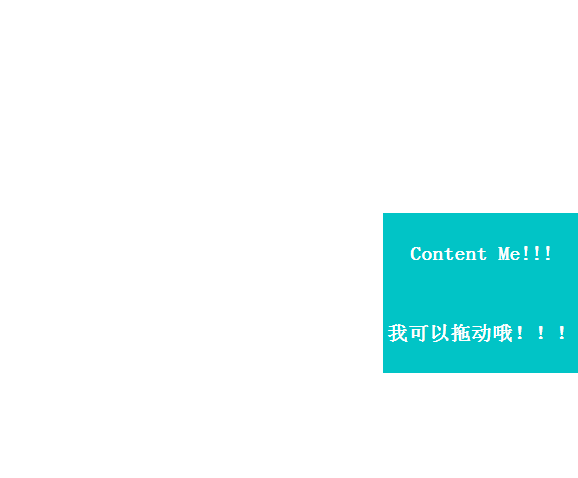
代码如下:
js悬浮窗代码(支持拖动)*{margin:0;padding:0;list-style-type:none;}
a,img{border:0;}
/* KeFuDiv */
.KeFuDiv{position:absolute;height:160px;width:196px;background: #01C4C6;color:#fff;font-size:20px;text-align: center;cursor: pointer;}
.KeFuDiv p{line-height: 80px;font-weight:bold;}
Content Me!!!
我可以拖动哦!!!
//初始位置
gID("KeFuDiv").style.top = (document.documentElement.clientHeight - gID("KeFuDiv").offsetHeight)/2 +"px";
gID("KeFuDiv").style.left = document.documentElement.clientWidth - gID("KeFuDiv").offsetWidth +"px";
//开始滚动
ScrollDiv('KeFuDiv');
以上就是本文的全部内容,希望本文的内容对大家的学习或者工作能带来一定的帮助,同时也希望多多支持脚本之家!





















 4454
4454











 被折叠的 条评论
为什么被折叠?
被折叠的 条评论
为什么被折叠?








